você está procurando converter seu documento do Microsoft Word em uma imagem?
embora isso não seja uma prática comum, com a conversão em PDF o método mais usado para finalizar e enviar um documento. Isso não significa que não pode ou não deve ser feito.
ao converter seu documento em uma imagem, é sempre bom considerar o tamanho do arquivo e a resolução final e garantir que o resultado seja adequado ao resultado desejado. Sem saber por que você está querendo salvar o documento como JPEG, não podemos dizer qual resolução funcionará melhor para você, mas vamos apenas ir para alta resolução para marcar todas as caixas!
Agora você não pode simplesmente salvar seu documento do Word como JPEG como você pode um PDF, o que o torna um pouco mais complicado.
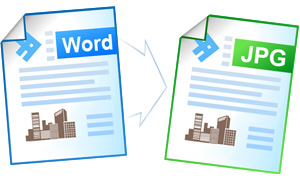
no Entanto, existem algumas soluções para converter seu arquivo em uma imagem, o mais simples e a que está indo para proporcionar a você a mais alta resolução de imagem é para salvar o documento como uma imagem.
neste post, vamos orientá-lo sobre como salvar seu Documento do Word como uma imagem.
Como Salvar um Documento do Word como UM arquivo JPEG
Opção 1 – Salvar como uma Imagem
- Abra o Word
- selecionar todo o texto e imagens que você deseja salvar como uma imagem.
- Observação, se você estiver olhando para guardar todo o seu documento como um arquivo JPEG, realce a coisa toda, do início ao fim
- Clique em Copiar
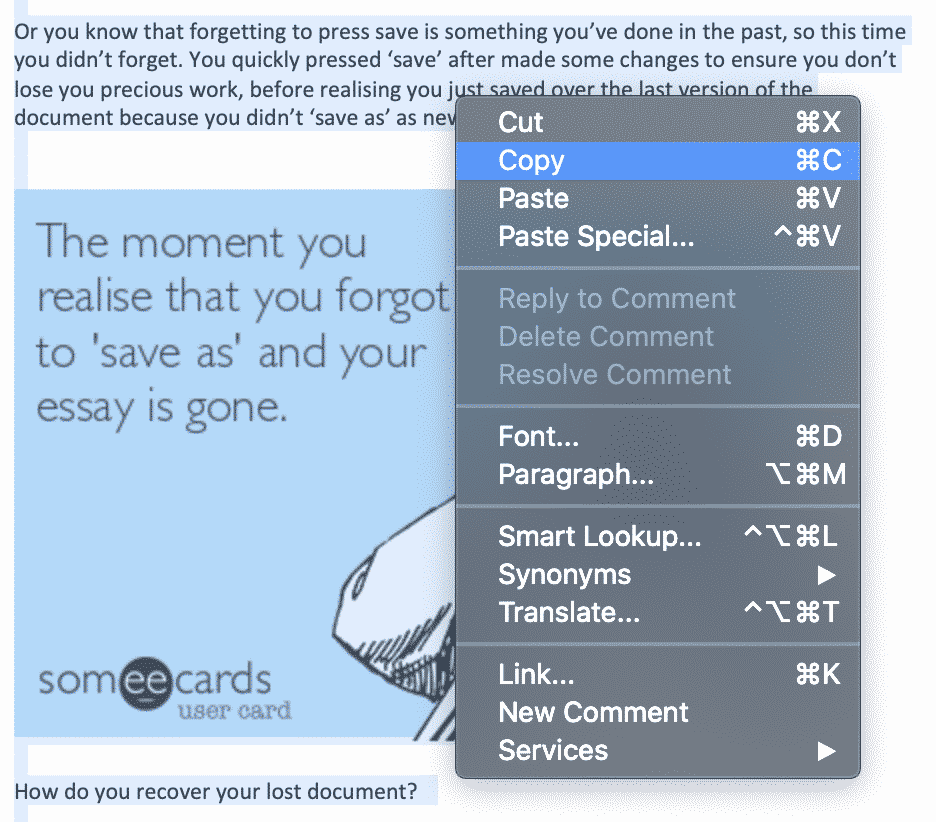
- Abra um novo Documento do Word
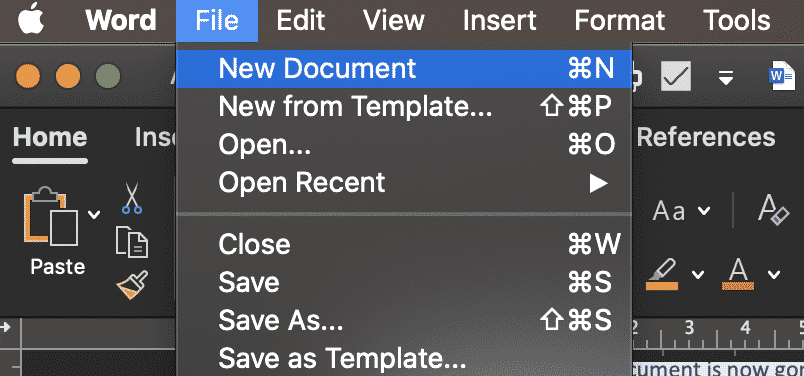
- Pressione Colar Especial
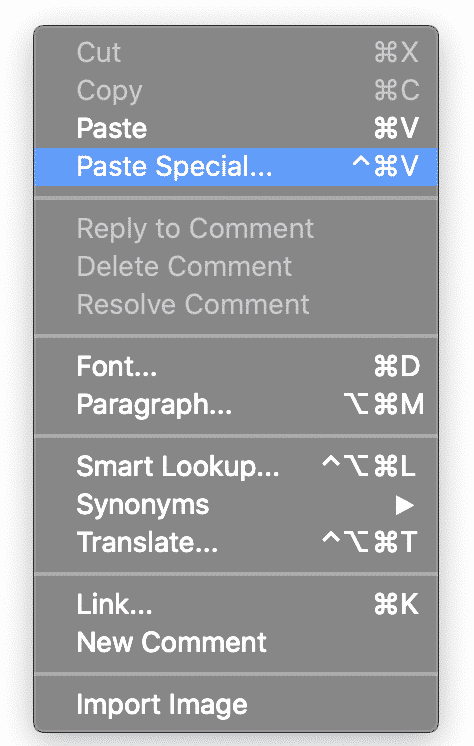
- Clique em Colar como Objeto Documento do Microsoft Word
- Clique em OK
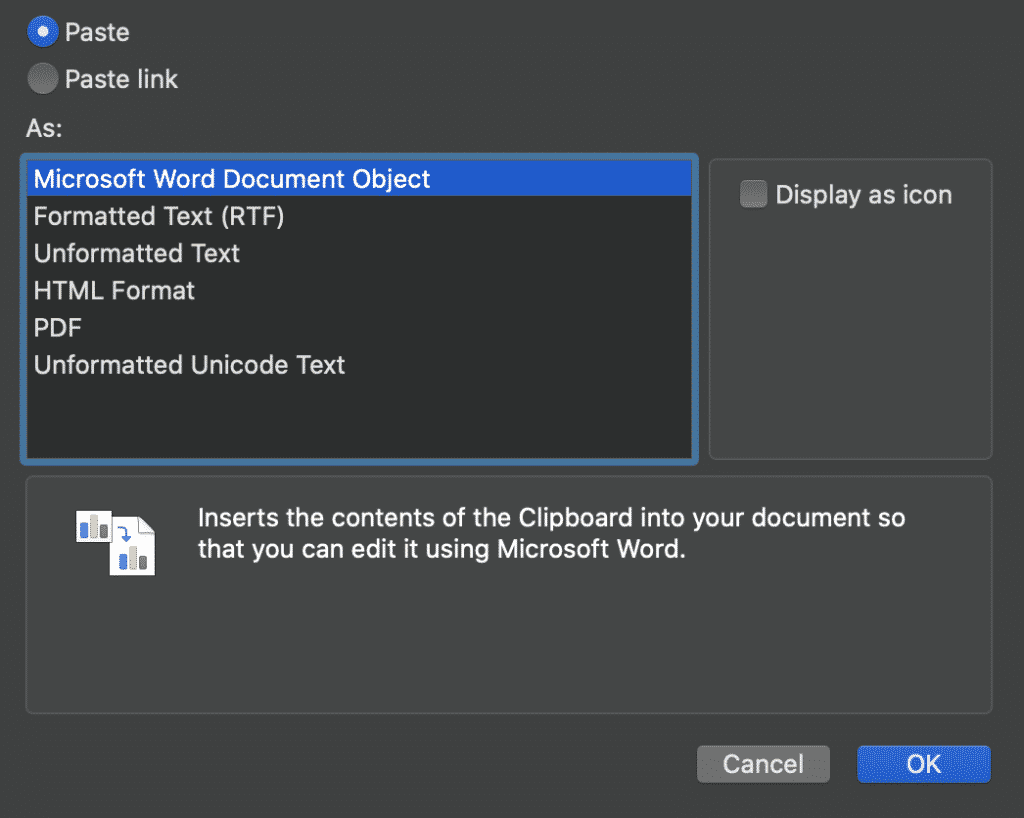
- Clique com o botão direito do rato no objecto de imagem e clique em Salvar como Imagem
- Seleccione o formato JPEG
Opção 2 – Salvar como um arquivo PDF, e converter para JPEG
- Abra o Word
- Clique em Arquivo > Salvar como
- Clique em salvar como PDF
- Abra o Arquivo PDF
- Clique em Arquivo > Exportar
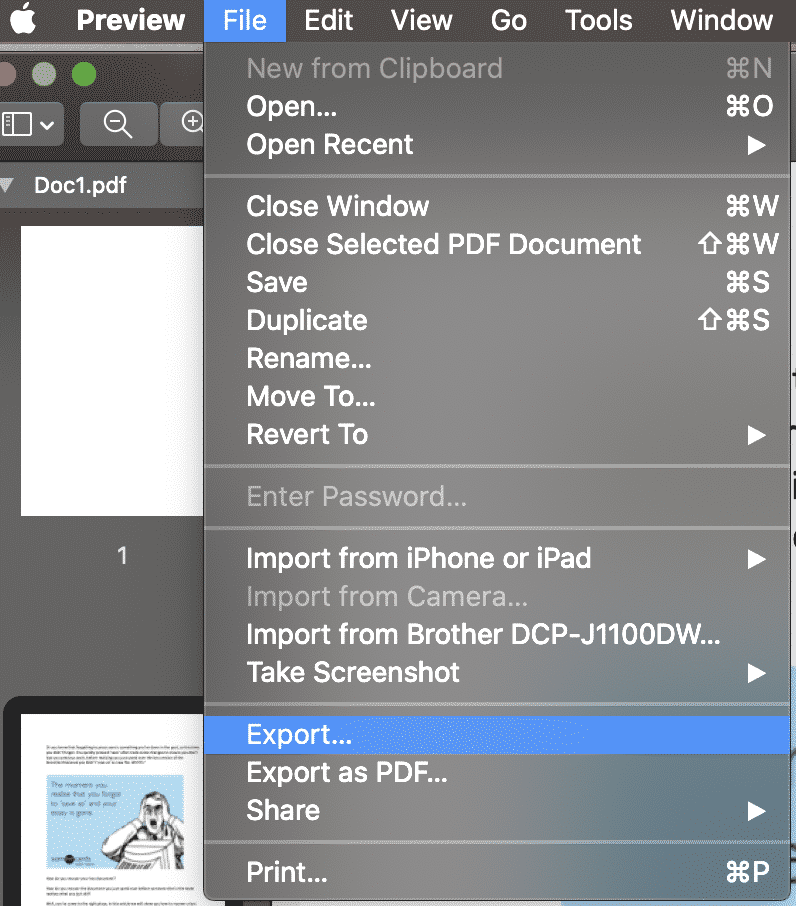
- Em formato, clique em JPEG
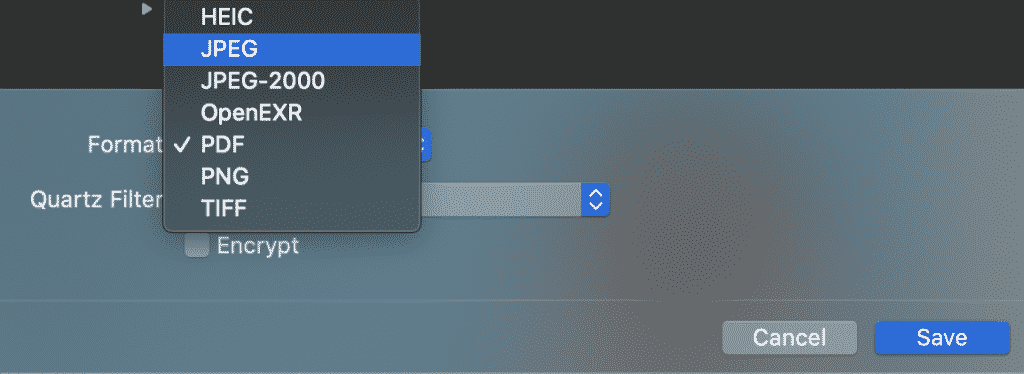
- Clique em OK
agora, Você tem de guardar com êxito o seu documento como um arquivo JPEG. Usando essas etapas, você também pode salvar seu documento do Word como PNG ou TIFF.
procurando uma maneira melhor de gerenciar as alterações rastreadas no Microsoft Word?
todos nós estamos lá, quando você está rapidamente fazendo suas alterações finais em um documento compartilhado do Microsoft word e pressione Salvar, Então aquele sentimento de afundamento ‘acabei de salvar esse arquivo’ atinge seu estômago…
você esqueceu de salvar seu documento como uma nova versão e acidentalmente apenas salvou a última versão na unidade compartilhada. E não, você não se lembrava de ativar as mudanças rastreadas, então não tem como saber exatamente o que você mudou. Por que isso acontece com tantos de nós?
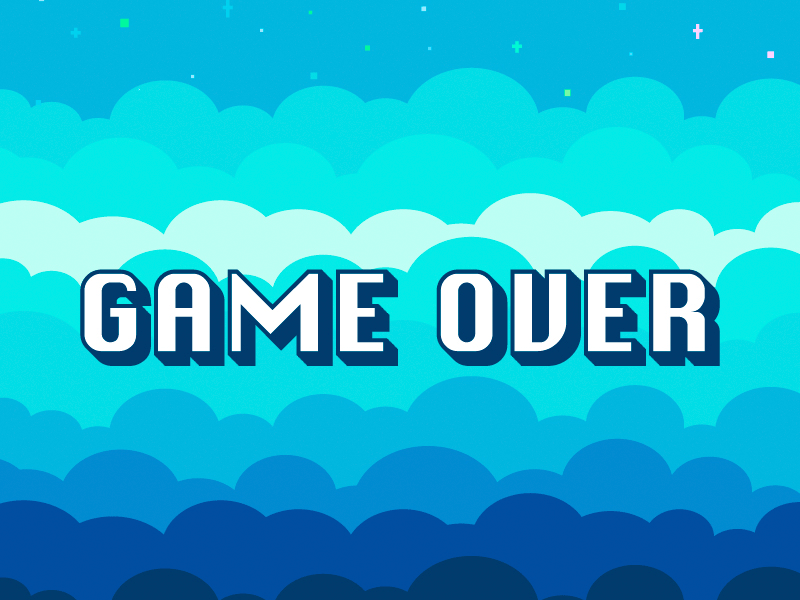
deve haver um botão ‘rastrear automaticamente todas as alterações que faço para o resto da minha vida profissional’ que podemos instalar no Microsoft Word. Deve haver, mas não há.
com tantos de nós atingindo os mesmos pontos problemáticos, existem algumas ferramentas inteligentes por aí que permitem que você continue trabalhando em documentos do Microsoft word enquanto colabora mais perfeitamente.
ferramentas como o Simul Docs facilitam a colaboração. Eles sempre rastrearão suas mudanças, mesmo quando você se esquecer de ativá-las. É automático em Simul.
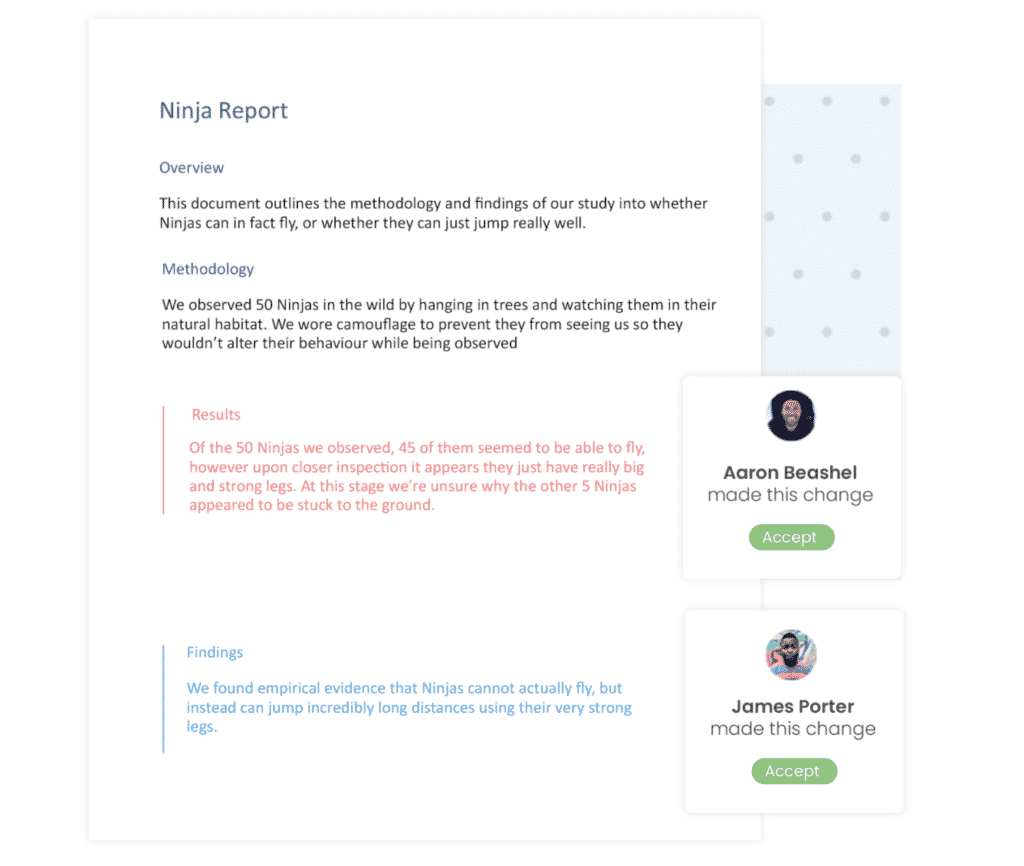
quando você abre um documento compartilhado, O Simul Docs também salva automaticamente seu documento como uma nova versão a partir do momento em que você começa a fazer alterações. Não deixando espaço para erros, você nunca salvará seu documento novamente.
à medida que sua equipe continua colaborando no documento, o Simul Docs continuará rastreando todas as alterações e salvando cada versão de um novo documento. Colocando cada nova versão em uma lista de ‘versões’ fácil de usar, permitindo que você volte para uma versão mais antiga com facilidade, referenciando alterações antigas com o clique de um botão.
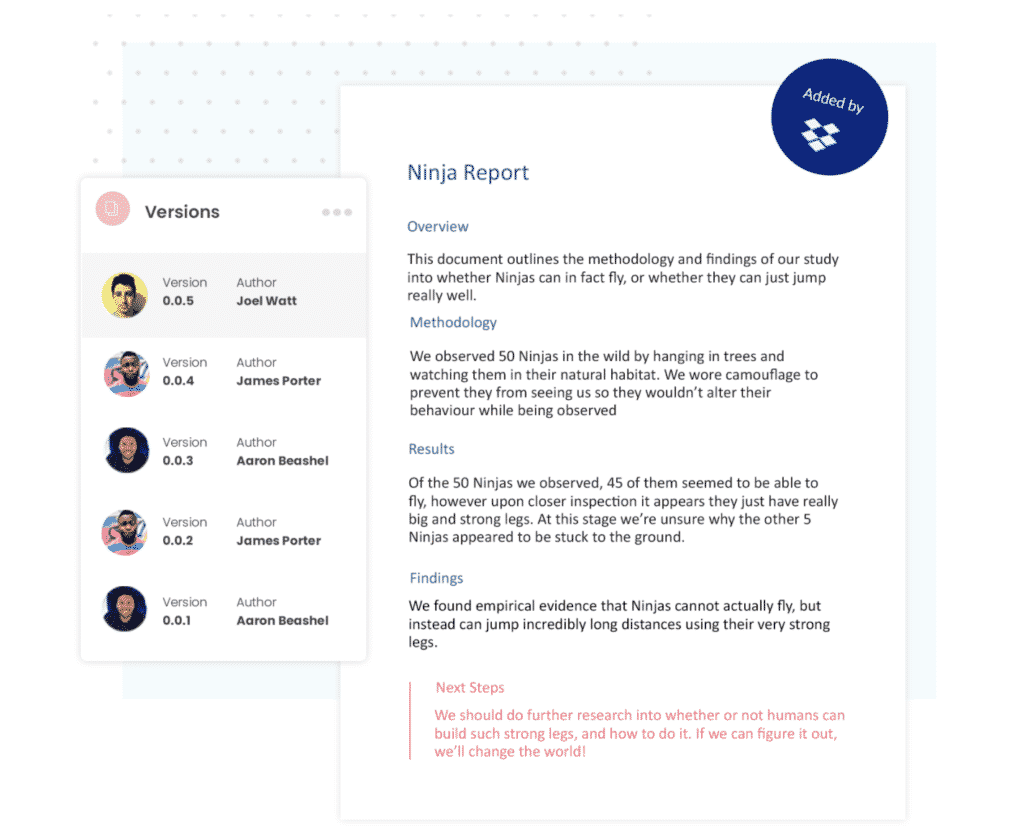
se você se esquecer de ativar o rastreado alterado ou salvar acidentalmente em versões mais antigas, uma ferramenta como o Simul Docs pode economizar tempo e muita frustração.
vale a pena se inscrever para uma avaliação gratuita. Você não tem nada a perder, exceto os arquivos que você continua salvando!